Руководство пользователя по установке беспроводного принтера по Wi-Fi и USB-принтера
 В современном мире офисного оборудования печать документов должна быть максимально удобной и быстрой. Сегодня, помимо традиционных проводных принтеров, на рынке доступны беспроводные модели, которые позволяют избавиться от лишних кабелей и организовать рабочее пространство более эргономично. Однако процесс настройки таких устройств может значительно отличаться в зависимости от их типа. В этой статье мы рассмотрим, как правильно подключить и настроить принтеры с поддержкой Wi-Fi и USB.
В современном мире офисного оборудования печать документов должна быть максимально удобной и быстрой. Сегодня, помимо традиционных проводных принтеров, на рынке доступны беспроводные модели, которые позволяют избавиться от лишних кабелей и организовать рабочее пространство более эргономично. Однако процесс настройки таких устройств может значительно отличаться в зависимости от их типа. В этой статье мы рассмотрим, как правильно подключить и настроить принтеры с поддержкой Wi-Fi и USB.
Подключение Wi-Fi принтера
Одним из ключевых преимуществ беспроводных принтеров является их совместимость с технологией DHCP, которая автоматически назначает IP-адреса устройствам в сети. Это значительно упрощает процесс подключения. Для начала установите программное обеспечение, которое идет в комплекте с принтером. После этого включите устройство, перейдите в его главное меню и активируйте функцию Wi-Fi. Затем выберите вашу беспроводную сеть из списка доступных, введите пароль (если он установлен), и принтер успешно подключится к сети.

Настройка USB-принтера
Если ваш принтер не поддерживает беспроводное соединение, но вам необходимо подключить его к нескольким устройствам или сети, можно воспользоваться альтернативным способом. Подключите принтер к ноутбуку или компьютеру через USB-порт, а затем настройте общий доступ к нему через Wi-Fi.
Если у вас есть сетевое хранилище (NAS), процесс становится еще проще: достаточно подключить принтер к USB-порту NAS-бокса и настроить его через веб-интерфейс администратора.
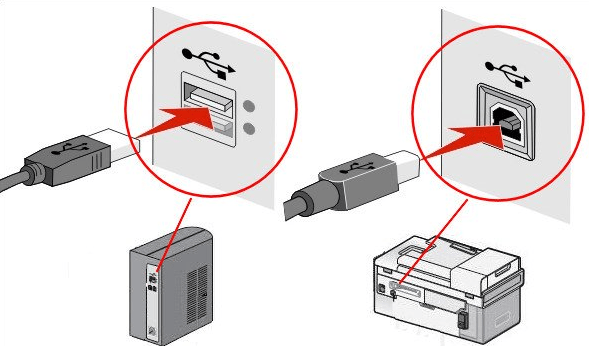
Какой принтер выбрать?
Выбор между беспроводным и USB-принтером зависит от ваших предпочтений и условий использования. Если вы цените удобство и хотите избежать лишних проводов, беспроводной принтер станет оптимальным решением. Однако если бюджет ограничен, а наличие кабелей вас не смущает, классический USB-принтер справится с задачами не менее эффективно.
Таким образом, оба типа устройств имеют свои преимущества, и окончательное решение должно основываться на ваших потребностях и возможностях.
